Canon i-SENSYS MF212w, i-SENSYS MF211 User Manual
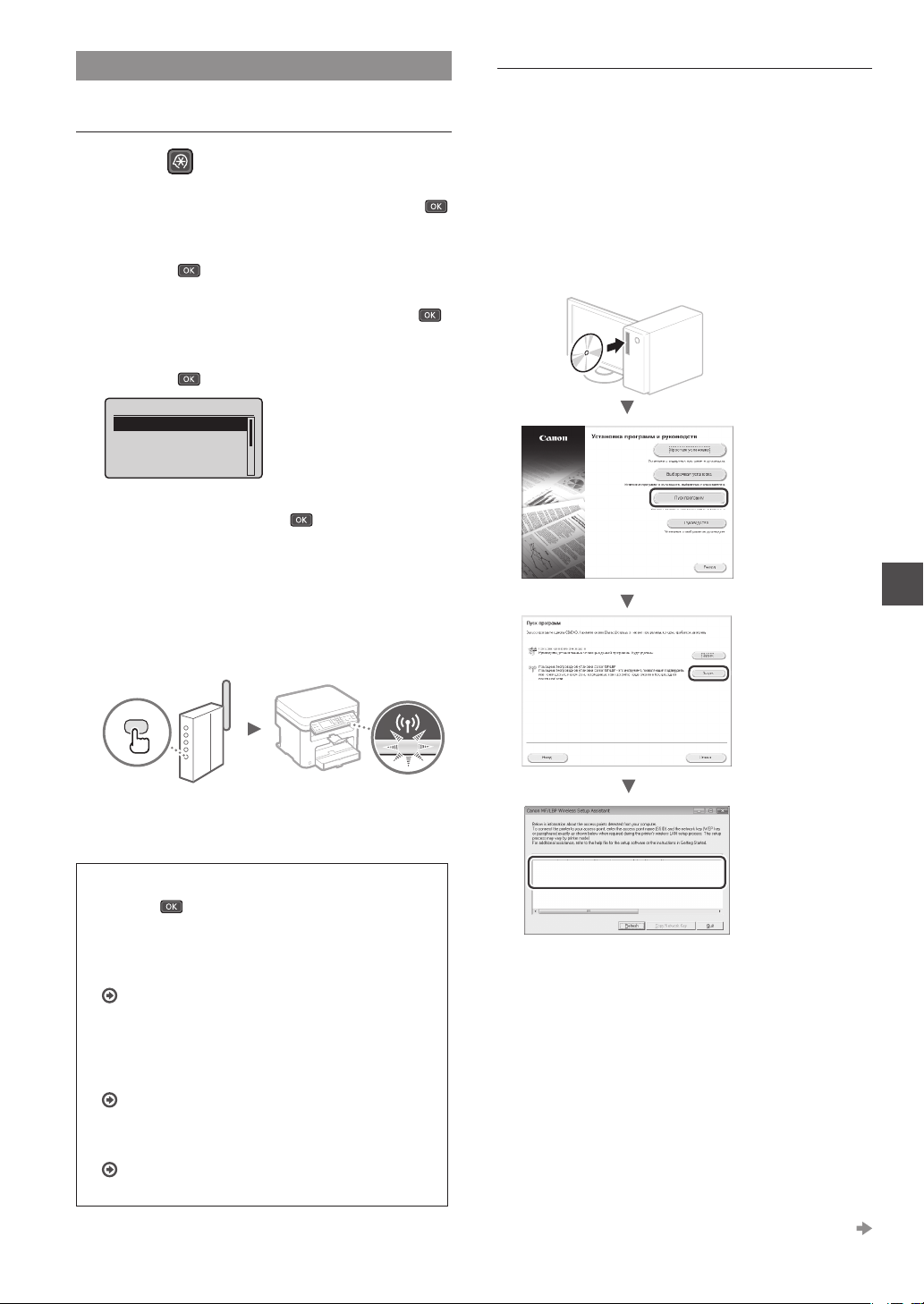
Настройка беспроводной сети LAN
Режим нажатия кнопки
Нажмите .
1
Выберите пункт <Настройки сети> и нажмите .
2
Выберите <Настройки беспроводной сети>
3
инажмите
Прочитайте сообщение на экране и нажмите .
4
Выберите пункт <Режим нажатия кнопки WPS>
5
инажмите .
Настр. беспровод. сети
Режим нажатия кнопки
Режим PIN-кода WPS
Настройки SSID
Режим экономии энер...
Выберите <Да> и нажмите .
6
Нажмите и удерживайте* кнопку до тех пор, пока
7
индикатор не загорится или не начнет мигать.
Следует удерживать нажатой кнопку WPS в течение
2минут после выбора варианта <Да> на шаге 6.
* Время, в течение которого необходимо удерживать кнопку
нажатой, зависит от используемого маршрутизатора.
.
Настройка точки доступа вручную
Проверьте SSID или ключ сети для маршрутизатора
1
беспроводной локальной сети или точки доступа
• Сверьтесь с наклейкой на корпусе маршрутизатора
беспроводной локальной сети.
• SSID или ключ сети можно проверить с помощью
инструмента «Помощник беспроводной установки
Canon MF/LBP», доступного на DVD-диске «User
Software and Manuals DVD-ROM» (DVD-диск с
пользовательским программным обеспечением и
руководствами), который входит в комплект поставки
аппарата.
Ru
Подождите около 2 минут после подключения.
8
В это время будет настроен IP-адрес.
Если появляется сообщение об ошибке
Нажмите
правильно ли указан ключ сети, а затем выполните
повторную настройку. Если при повторной попытке
не удалось обнаружить точку доступа, перейдите
вследующий раздел.
Электронное руководство пользователя, раздел:
«Если появляется сообщение об ошибке»
При проверке подключения к сети:
Проверить, правильно ли подключен аппарат к сети,
можно с помощью компьютера, подключенного к сети.
Электронное руководство пользователя, раздел:
«Просмотр параметров сети»
Настройка IP-адреса вручную:
Электронное руководство пользователя, раздел:
«Подключение к беспроводной локальной сети»
, чтобы закрыть экран, проверьте,
SampleABCD WEP 01234567890123456789ABCDEF
SampleEFGHIJ WPA-PSK 543210EDCBA
SampleK WPA2-PSK 1234ABCD
Если информация для маршрутизатора беспроводной
сети LAN не отображается, нажмите кнопку [Refresh]
(Обновить). Если информация не отображается, нажмите
кнопку [Refresh] (Обновить) и проверьте, указаны ли все
необходимые настройки маршрутизатора беспроводной
локальной сети (точкидоступа).
Запишите имя точки доступа (SSID) и ключ
2
сети, который отображался на шаге 1. Если
отображаются несколько точек доступа,
перепишите все имена точек доступа (SSID).
См. следующую страницу
55
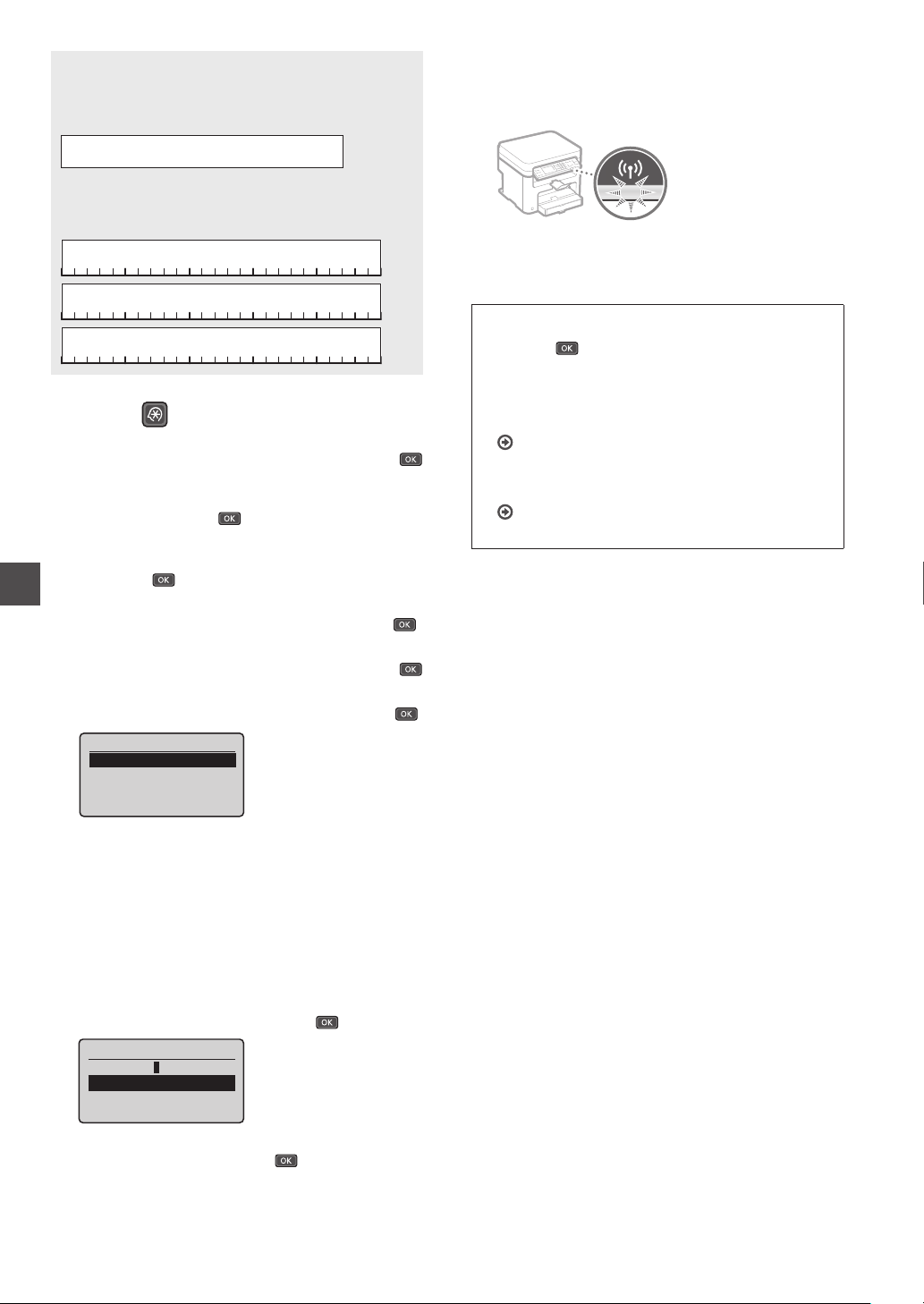
SSID
Иногда также называется именем сети или именем
точки доступа. При наличии нескольких SSID
перепишите их все.
Ключ сети
Иногда называется PIN-кодом, ключом WEP, парольной
фразой WPA/WPA2, PSK или предварительным ключом.
Нажмите .
3
Выберите пункт <Настройки сети> и нажмите .
4
Если появляется экран с запросом ввода PIN-кода
администратора системы, введите его на цифровой
клавиатуре и нажмите .
Выберите <Настройки беспроводной сети>
5
Ru
инажмите .
После отображения экрана <Подключено.>
12
подождите, пока индикатор Wi-Fi не прекратит
мигать и не включится.
Подождите около 2 минут после подключения.
13
В это время будет настроен IP-адрес.
Если появляется сообщение об ошибке
Нажмите
правильно ли указан ключ сети, а затем выполните
повторную настройку.
Если при повторной попытке не удалось обнаружить
точку доступа, перейдите в следующий раздел.
Электронное руководство пользователя, раздел:
«Если появляется сообщение об ошибке»
Настройка IP-адреса вручную:
Электронное руководство пользователя, раздел:
«Подключение к беспроводной локальной сети»
, чтобы закрыть экран, проверьте,
Прочитайте сообщение на экране и нажмите .
6
Выберите пункт <Настройки SSID> и нажмите .
7
Выберите <Выбор точки доступа> и нажмите .
8
Настройки SSID
Выбор точки доступа
Ввод вручную
Выберите беспроводной маршрутизатор
9
локальной сети.
Если показано несколько одинаковых SSID, выберите
первый идентификатор (с самым лучшим уровнем
сигнала).
Введите записанный ключ сети.
10
Задайте ключ сети с помощью цифровых клавиш.
Выберите <Применить> и нажмите
Ключ WEP (5-26 симв.)
XXXXXXXX
<Применить>
Режим ввода: A
.
56
Выберите <Да> и нажмите .
11
